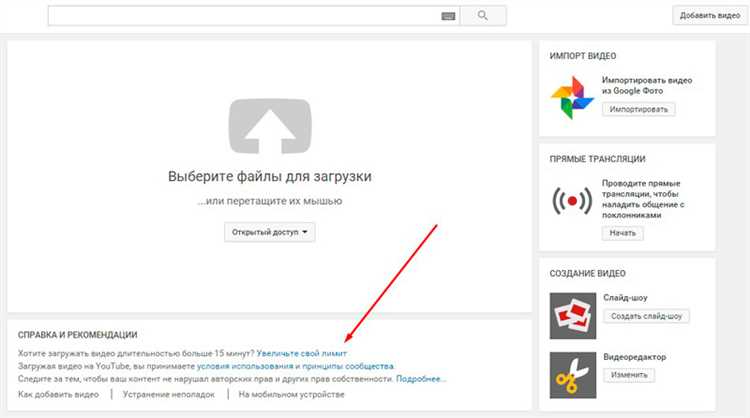
YouTube — одна из самых популярных платформ для загрузки и просмотра видео контента. Тысячи пользователей ежедневно загружают свои видео на этот ресурс, чтобы поделиться своим творчеством с миром. И если раньше для этого требовались специализированные камеры и оборудование, то сегодня сделать это может каждый владелец смартфона.
В этой статье мы расскажем, как добавить видео на YouTube с помощью телефона. Независимо от того, являетесь ли вы новичком или опытным пользователем, эта пошаговая инструкция поможет вам справиться со всеми этапами процесса.
Первым шагом является загрузка приложения YouTube на ваш телефон. Для этого откройте App Store (для iOS устройств) или Google Play (для Android) и найдите приложение с помощью поиска. Нажмите «Установить» и дождитесь завершения загрузки. После этого вы сможете открыть приложение и приступить к добавлению видео.
Как добавить видео на Youtube с телефона. Пошаговая инструкция
Шаг 1: Загрузите приложение Youtube
Убедитесь, что на вашем телефоне установлено официальное приложение Youtube. Если данное приложение не установлено, откройте магазин приложений на вашем телефоне (Google Play или App Store) и установите его.
Шаг 2: Авторизуйтесь в приложении
Откройте установленное приложение Youtube на вашем телефоне и авторизуйтесь в своей учетной записи Youtube. Если у вас нет учетной записи, создайте новую.
Шаг 3: Нажмите на значок загрузки
В приложении Youtube на главном экране в правом нижнем углу находится значок загрузки. Нажмите на этот значок, чтобы перейти в раздел загрузки видео.
Шаг 4: Выберите видео для загрузки
Нажмите на кнопку «Выбрать видео» и выберите видео, которое вы хотите загрузить на Youtube. Вы можете выбрать видео из галереи вашего телефона или записать новое видео прямо в приложении.
Шаг 5: Установите настройки загрузки
После выбора видео вы можете установить различные настройки загрузки, такие как название видео, описание, категория, теги и др. Не забудьте задать настройки приватности видео, чтобы указать, является ли видео общедоступным или доступным только по ссылке.
Шаг 6: Загрузите видео на Youtube
Нажмите на кнопку «Загрузить» или «Опубликовать», чтобы начать загрузку видео на Youtube. В зависимости от размера видео и скорости интернет-соединения загрузка может занять некоторое время.
Шаг 7: Проверьте результаты загрузки
После завершения загрузки вы сможете увидеть результаты загрузки видео на Youtube. Ваше видео станет доступным для просмотра на Youtube и вы сможете поделиться им со своими друзьями и подписчиками.
Следуя этим простым шагам, вы сможете легко добавить видео на Youtube с помощью вашего телефона и поделиться своим контентом с миллионами пользователей по всему миру.
Выбор и подготовка видео
Прежде чем загрузить видео на Youtube с телефона, необходимо правильно выбрать и подготовить само видео. Важно учесть следующие аспекты:
- Тема и цель видео. Определитесь с темой видео, которую хотите запустить на Youtube. Определите цель видео: развлечение, образование, продвижение продукта и т.д. Это позволит вам сосредоточиться на подготовке контента и достичь желаемого результата.
- Качество видео. Настройте камеру вашего телефона на максимальное качество записи. Высокое качество видео позволит обеспечить четкость и яркость отображаемого контента.
- Ориентация и композиция. Определитесь с ориентацией видео (горизонтальная или вертикальная) в зависимости от специфики контента. Учтите рамки кадра и расположите объекты в кадре таким образом, чтобы привлечь внимание зрителей.
- Освещение и звук. Поместите себя или объект съемки в хорошо освещенное место и проверьте уровень и качество звука. Хорошая видимость и четкость звуков добавят профессионализма вашему видео.
- Длительность и формат. Подумайте о том, какую длительность должно иметь ваше видео, чтобы оно было интересным для зрителей. Кроме того, подумайте о формате видео: 16:9, 4:3 и т.д.
С учетом этих аспектов выберите подходящее видео и готовьтесь загрузить его на Youtube с помощью своего телефона. Помните, что качественный, интересный и хорошо подготовленный контент – ключ к привлечению и удержанию аудитории на вашем канале.
Скачивание официального приложения YouTube
Для Android-устройств приложение YouTube можно скачать из магазина Google Play. Откройте магазин на вашем устройстве, найдите поиском приложение YouTube и нажмите на кнопку «Установить». После загрузки и установки приложение станет доступно на вашем главном экране или в списке приложений.
Шаги для скачивания YouTube на Android:

- Откройте магазин Google Play на вашем Android-устройстве.
- Найдите приложение YouTube, используя поиск.
- Нажмите на кнопку «Установить».
- Дождитесь завершения загрузки и установки приложения.
- Приложение YouTube теперь доступно на вашем устройстве.
Для iOS-устройств приложение YouTube можно скачать из App Store. Откройте магазин на вашем устройстве, найдите поиском приложение YouTube и нажмите на кнопку «Установить». После загрузки и установки приложение станет доступно на вашем главном экране или в списке приложений.
Шаги для скачивания YouTube на iOS:
- Откройте App Store на вашем iOS-устройстве.
- Найдите приложение YouTube, используя поиск.
- Нажмите на кнопку «Установить».
- Дождитесь завершения загрузки и установки приложения.
- Приложение YouTube теперь доступно на вашем устройстве.
Авторизация в приложении YouTube
Прежде чем добавить видео на YouTube с телефона, необходимо авторизоваться в приложении. Авторизация позволяет пользователям получить доступ к своему аккаунту на YouTube и использовать все функции приложения.
Для авторизации в приложении YouTube на телефоне вам потребуется ваш аккаунт Google. Если у вас уже есть аккаунт Google, вы можете использовать его для авторизации. Если же у вас его нет, вам придется создать новый.
1. Откройте приложение YouTube на своем телефоне.
2. Нажмите на значок профиля в верхней правой части экрана.
3. В появившемся меню выберите «Войти в аккаунт».
4. Введите свой адрес электронной почты или номер телефона, связанный с аккаунтом Google, и нажмите «Далее».
5. Введите пароль от вашего аккаунта Google и нажмите «Далее».
6. Если вам предложат включить двухэтапную аутентификацию, вы можете выбрать, желаете ли вы ее включить или пропустить этот шаг.
7. После успешной авторизации вы сможете использовать все функции приложения YouTube на своем телефоне.
Открытие режима загрузки видео
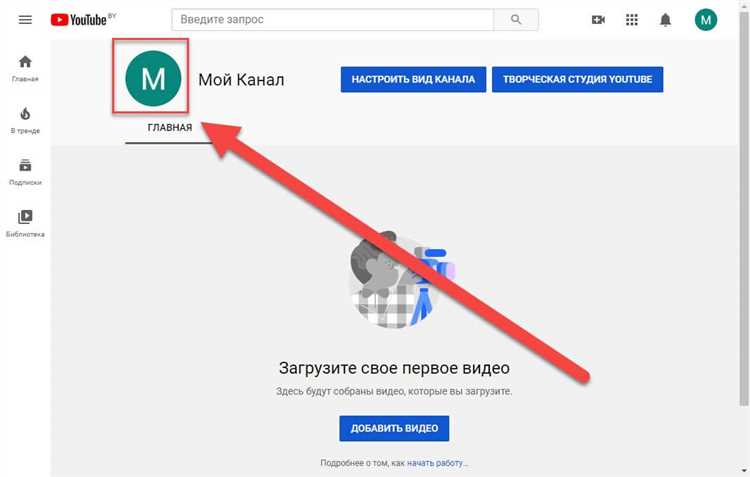
Чтобы добавить видео на Youtube с помощью мобильного устройства, необходимо открыть режим загрузки. Это простая процедура, которая позволяет пользователям делиться своими видеороликами со всем миром.
Для того чтобы открыть режим загрузки видео на Youtube с вашего телефона, следуйте данным инструкциям:
-
Шаг 1: Найдите приложение Youtube на вашем телефоне и откройте его.
-
Шаг 2: В правом нижнем углу экрана вы увидите значок «+» — это кнопка добавления видео.
-
Шаг 3: Нажмите на кнопку «+».
-
Шаг 4: Вам будет предложено выбрать способ загрузки видео — сделать новое видео или выбрать существующий файл из галереи телефона.
-
Шаг 5: Выберите нужный вам вариант загрузки и следуйте инструкциям на экране для создания видеоролика или выбора существующего файла.
-
Шаг 6: После того, как ваше видео будет загружено, вы сможете добавить ему название, описание и другую информацию, а также выбрать настройки конфиденциальности и теги.
-
Шаг 7: Нажмите на кнопку «Опубликовать», чтобы завершить загрузку видео на Youtube.
Выбор видео для загрузки
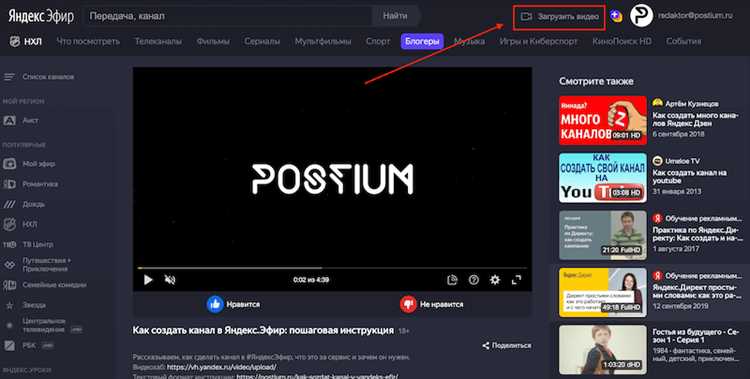
Прежде чем начать загрузку видео с телефона на Youtube, необходимо определиться с тематикой и форматом видео. Это может быть обзор товара, рассказ о путешествии, влог, обучающий урок, музыкальный клип и многое другое. Важно выбрать такую тему, которая будет интересна вашим зрителям.
Когда выбираете видео для загрузки на Youtube, обратите внимание на следующие вещи:
- Качество видео: Убедитесь, что ваше видео имеет высокое качество изображения и звука. Используйте камеру, которая обеспечивает четкие и четкие кадры, а также микрофон, который записывает чистый звук.
- Привлекательный контент: Ваше видео должно иметь интересный и уникальный контент, который привлечет внимание зрителей. Это может быть какая-то уникальная информация, забавные моменты, полезные советы и т.д.
- Длительность видео: Подумайте о длительности видео. Короткие видео, которые легко просматриваются, могут быть более привлекательными для зрителей, но в зависимости от тематики контента, вам может потребоваться больше времени для развития своей идеи.
- Популярность и конкуренция: Исследуйте, какие видео на подобную тему уже есть на Youtube и какую популярность они имеют. Это поможет вам создать видео, которое будет выделяться среди остальных.
Помните, что выбор видео является ключевым моментом в создании успешного канала на Youtube. Поэтому стоит потратить некоторое время на поиск и разработку контента, который будет интересен вашим зрителям.
Настройка параметров видео
После того, как вы загрузили видео на YouTube с помощью своего телефона, время настало настроить его параметры. Настройка этих параметров поможет вам привлечь больше зрителей и повысить качество контента.
1. Заголовок и описание: Заголовок и описание видео являются одними из самых важных элементов, которые помогут пользователю понять, о чем ваше видео. Убедитесь, что заголовок короткий и содержит ключевые слова, связанные с контентом видео. Описание должно быть информативным и давать четкое представление о содержании видео.
2. Тэги: Добавление тэгов к видео помогает пользователям находить ваш контент в поисковике YouTube. Используйте ключевые слова, связанные с содержанием видео. Постарайтесь выбрать тэги, которые наиболее точно и полно описывают ваше видео.
3. Обложка видео: Обложка видео — это первое впечатление, которое пользователь получает о вашем видео. Вы можете выбрать существующую обложку или загрузить собственное изображение. Обложка должна быть привлекательной и отражать содержание видео.
4. Настройки конфиденциальности: Определите, кто может просматривать ваше видео и комментировать его. Вы можете выбрать публичную или скрытую настройку конфиденциальности, в зависимости от того, кто должен иметь доступ к вашему видео.
5. Другие параметры: YouTube предлагает и другие параметры настройки видео, такие как активация автоматической дополнительной подписки пользователям, настройка аудио, добавление аннотаций и многое другое. Используйте эти параметры, чтобы сделать ваше видео уникальным и лучше соответствовать вашей целевой аудитории.
Загрузка видео на YouTube
Прежде чем начать загрузку видео, убедитесь, что у вас установлено приложение YouTube на вашем телефоне. Если приложение отсутствует, загрузите его из App Store или Google Play.
Подводим итог
Загрузка видео на YouTube с помощью телефона стала гораздо проще и удобнее. Всего несколько простых шагов, и ваше видео будет доступно миллионам пользователей. Не забудьте учитывать рекомендации по оформлению и оптимизации видео для привлечения большей аудитории.
Теперь, когда вы ознакомились с инструкцией, вы можете создавать и загружать увлекательные видеоролики на YouTube, делиться своими историями и увлечениями с другими людьми. Приложите усилия, чтобы создать качественный контент, и постоянно совершенствуйтесь — и ваш канал YouTube станет успешным и популярным!
